装win7出现start pxe over ipv4怎么解决 装win7出现start pxe over ipv4怎么处理
在安装Windows 7系统时,有时候会遇到出现“Start PXE over IPv4”的问题,这可能是由于系统引导设置不正确或者网卡驱动不兼容等原因造成的,要解决这个问题,可以尝试重新设置系统引导顺序或更新网卡驱动,也可以通过禁用PXE启动选项来解决。在解决问题的过程中,我们需要耐心查找原因并尝试不同的解决方法,最终找到适合自己的解决方案。
解决方法:
1、开机后,当出现主板自检画面或品牌LOGO画面时,快速而连续地按BIOS热键(不同品牌型号电脑BIOS热键不同,笔记本一般为F2键,台式机一般为DEL键)进入BIOS设置界面。
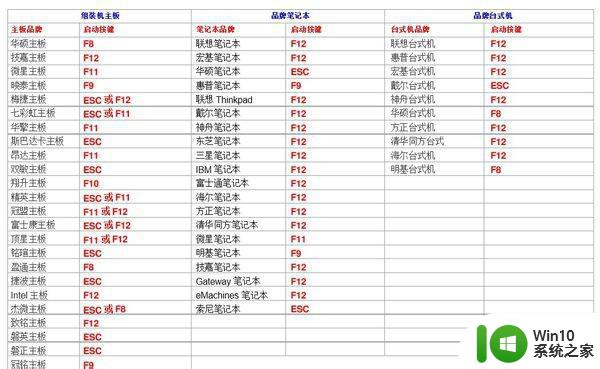
2、进入BIOS后,找到configuration中的PXE Boot to LAN选项并回车,然后选择“Disabled”(表示禁用)。
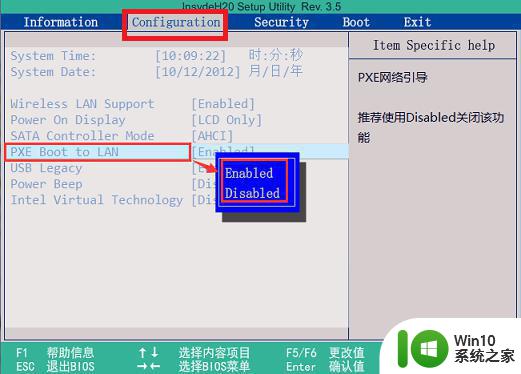
3、按左右箭头键移动并回车进入BOOT(或startups或Advanced BIOS Features)选项卡。
在“1st Boot Device”处回车,通过按上下箭头键选择、再按+或-键移动启动选项。以设置硬盘(HDD或具体的硬盘型号如下图所示的“WDC WD5000”)为第一启动项部分新主板支持开机后连按F12或F11进入启动选项菜单,可不进CMOS界面直接选择光驱。
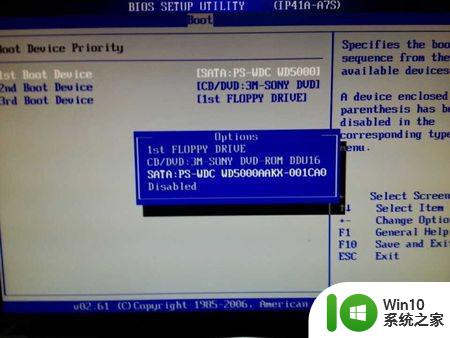
4、按F10保存退出重启。如果正常,电脑会直接进入硬盘安装好的系统。
以上就是关于装win7出现start pxe over ipv4怎么解决的全部内容,有出现相同情况的用户就可以按照小编的方法了来解决了。
装win7出现start pxe over ipv4怎么解决 装win7出现start pxe over ipv4怎么处理相关教程
- uefi装win7开机出现错误0xc000000d怎么解决 win7 uefi出现0xc000000d修复教程
- 装win7系统后pci出现感叹号处理方法 装win7系统后pci设备驱动出现感叹号怎么办
- 装win7开机出现windows boot manager的解决教程 win7开机出现windows boot manager怎么处理
- win7出现0x0000007e如何处理 win7出现0x0000007e处理方法
- win7电脑任务栏重复出现怎么解决 win7电脑任务栏图标重复出现怎么处理
- 电脑装Win7是出现错误1808怎么办 装win7报错1808怎么办
- win7装机蓝屏A5的解决方法 win7开机出现0000000a5蓝屏怎么办
- 装完win7出现0000007b怎么办 win7系统蓝屏0x0000007b解决方法
- win7出现0x80070002错误代码如何处理 win7系统0x80070002错误怎么解决
- win7开机出现invalid partition如何解决 win7开机出现invalid partition怎么修复
- win7开机出现启动管理器的解决方法 win7开机出现启动管理器怎么解决
- win70xc000000f怎么解决 装win7出现0xc000000f怎么办
- window7电脑开机stop:c000021a{fata systemerror}蓝屏修复方法 Windows7电脑开机蓝屏stop c000021a错误修复方法
- win7访问共享文件夹记不住凭据如何解决 Windows 7 记住网络共享文件夹凭据设置方法
- win7重启提示Press Ctrl+Alt+Del to restart怎么办 Win7重启提示按下Ctrl Alt Del无法进入系统怎么办
- 笔记本win7无线适配器或访问点有问题解决方法 笔记本win7无线适配器无法连接网络解决方法
win7系统教程推荐
- 1 win7访问共享文件夹记不住凭据如何解决 Windows 7 记住网络共享文件夹凭据设置方法
- 2 笔记本win7无线适配器或访问点有问题解决方法 笔记本win7无线适配器无法连接网络解决方法
- 3 win7系统怎么取消开机密码?win7开机密码怎么取消 win7系统如何取消开机密码
- 4 win7 32位系统快速清理开始菜单中的程序使用记录的方法 如何清理win7 32位系统开始菜单中的程序使用记录
- 5 win7自动修复无法修复你的电脑的具体处理方法 win7自动修复无法修复的原因和解决方法
- 6 电脑显示屏不亮但是主机已开机win7如何修复 电脑显示屏黑屏但主机已开机怎么办win7
- 7 win7系统新建卷提示无法在此分配空间中创建新建卷如何修复 win7系统新建卷无法分配空间如何解决
- 8 一个意外的错误使你无法复制该文件win7的解决方案 win7文件复制失败怎么办
- 9 win7系统连接蓝牙耳机没声音怎么修复 win7系统连接蓝牙耳机无声音问题解决方法
- 10 win7系统键盘wasd和方向键调换了怎么办 win7系统键盘wasd和方向键调换后无法恢复
win7系统推荐
- 1 系统之家ghost win7 sp1 64位专业旗舰版v2023.04
- 2 东芝笔记本ghost win7 sp1 64位纯净安全版下载v2023.04
- 3 深度技术ghost win7 sp1 32位破解游戏版下载v2023.04
- 4 萝卜家园ghost win7 32位一键官网版v2023.04
- 5 雨林木风ghost win7家庭精简版64系统下载v2023.04
- 6 系统之家ghost win7 sp1 32位破解安装版v2023.04
- 7 三星笔记本ghost win7 64位最新旗舰版下载v2023.04
- 8 系统之家ghost win7 32位安装稳定版v2023.03
- 9 电脑公司win7 64位最新旗舰版v2023.03
- 10 电脑公司ghost win7 64位破解万能版v2023.03